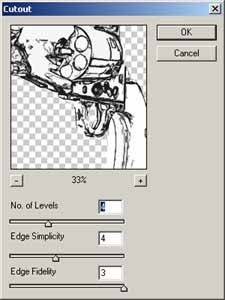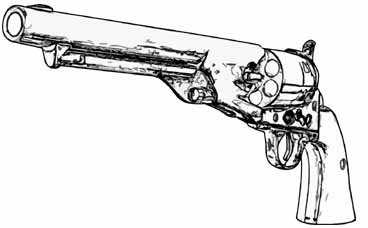Készítsen pop art és a fényképezés - photoshop tanulságok
Ez a lecke megtanít, hogy rajzok hasonló ahhoz, amit a képregények, magazinok fénykép.
1. rész: létrehozása egy fekete-fehér vázlat
1) előállítása a rajzon.
Nyissa meg a képet a Photoshop. Ismétlődő „Háttér”. (Húzással réteg „Háttér” az ikonra vagy a Ctrl + J). Nevezze át az új réteg „pontok” vagy a „pont”. (Átnevezése kattintson 2-szer a réteg neve). Hozzon létre egy új réteget, és töltse meg világos kék a Festékesvödör.
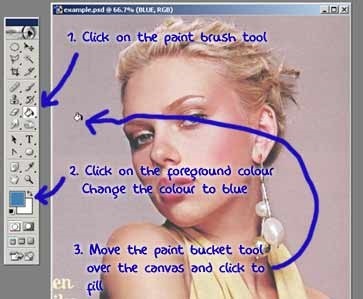
Pozíció ez a réteg a rétegek között a „pontok” és a „háttér”. Nevezze meg a „kék” (kék). Most a réteg palettán így kell kinéznie:

Továbbá a réteg „pontok” el kell távolítanunk a háttérben így csak az a személy (vagy alakja) egy személy. Ehhez használja a Toll eszköz. Először is, győződjön meg arról, hogy a kiválasztott opciók Pen Tool'a létre Work Path.
Használja a Toll eszköz dolgozzon ki egy személy arcát pontosan a kontúrt. Ezután tegye a kontúrt a kiválasztás (jobb klikk, és szelekció). Fordítsa meg a kiválasztás (CTRL + SHFT + I) és nyomja meg a Törlés. Törölje (CTRL + D).
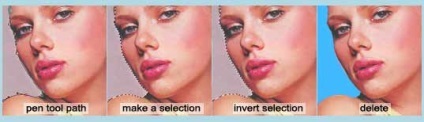
2) létrehozása bázispontos
Deszaturációhoz réteg "pontok" (Ctrl + SHFT + U).
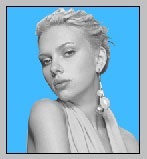
Most, hogy a kép fekete-fehér Kép> Korrekciók> Küszöb ennek a fényképnek paraméterek felhasználásával alatt megjelenő, de beállíthatja a más alkalmas.
Miután a Threshold kép szélei néz ki túl egyenetlen. Ahhoz, hogy ezeket sima megy Filter> Blur >> Gaussian Blur (a beállított paraméterek 2-3).
Duplicate a réteg „pontok” a jobb gombbal, majd kiválasztja a Duplicate Layer (Ez az a módja kettős réteg!)
A Dokumentum ablakban válassza az Új. Most kell open 2 képek Photoshop.
Az új kép menyam mód szürkeárnyalatos kép> Mode> szürkeárnyalatos. A párbeszédablakban a kérdés: „elvetése szín információt?” Mi az OK gombot. Most állítsa a Mód bitképre. Kép> Mód> Bitmap. A párbeszédablakban a kérdés: „A görbületek a rétegek?” Mi az OK gombot. Ugyanebben az ablakban használata menyam a raszterrácsban.
Ezek után a manipulációk, a kép a következő legyen:
3) előkészítése festés
Ugyanez új dokumentum állítsa a Mód vissza szürkeárnyalatos. Győződjön meg róla, hogy a méret arány 1 és kattintson az OK gombra. Most állítsa a Mód RGB. Ismétlődő elem hosszú ugyanolyan módon, mint korábban. Dokumentum ablakban válassza ki az eredeti dokumentum (ez lehet a legtetején).
Abban a pillanatban, rétegek palettán kell kinéznie:
Az utolsó lépés ebben a részben - a létrehozása csoportosulás között a másolt réteg és a „pontok”. Tartja az ALT billentyűt peredvinte egér a két réteg között. Ezután kattintson az egér, amikor az ikon az alábbiak szerint (akkor csak nyomja meg a Ctrl + G).
A fénykép legyen körülbelül ugyanannyi, mint az alábbi képen:
2. rész: színező.
1) létrehozása színű rétegek (Layers Fill)
Ismétlődő „pontok”. Nevezze át az új réteg a „fehér” (fehér) és mozgassa alatt „pontok”. Akkor megy a Kép> Korrekciók> fényerő / kontraszt. Felhasználási lehetőségek:
Fényerő 100,
Kontraszt -100
Most egy réteg „fehér” fehér lett. Abban a pillanatban, a rétegek palettán kell kinéznie a képen:
Változás a réteg keverési módot „pontok” Multiply.
Kattintson az ikonra, és válassza Solid Color.
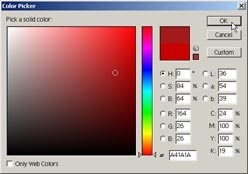
Új szín réteg jelenik meg a Rétegek palettán. Nevezd el „ajkak” (ajak) és tolja a „pöttyök” réteg.
Csoport a réteg „ajkak” és a „fehér” (Ctrl + G)
Változás az előtér színe feketére. Használata Festékesvödör kitöltési réteg „ajkak” fekete. Most kezdjük festeni. Színe megváltozik előtérben fehér. Egy kemény ecsettel festeni a száját. (Győződjön meg róla, hogy az átlátszatlanság 100%). Eredmény az alábbi képre, hogy nagyon jó.
2) A többi réteg Szín
Csoportosítása ikonok (nyilak) kell lennie az összes színes rétegeket.
Ha elégedetlen a színe színes réteg, kattintson duplán a szín ikonra réteg (lásd fent), és válasszon egy másik színt.
Szóval, ha már sokat bőséges. De azt is hozzá egy címet, megy egy fotó, egy személy gondolatait, stb
3. rész: létrehozása stroke (LineArt).
Ebben a leírásban, akkor két módon lehet létrehozni stroke: manuális és automatikus. Kézzel kap reális, de hosszú ideig, és automatikusan gyorsabb, de az eredmény nem elég. Próbálja ki mindkét irányban, néhány, mint ez, és az ilyen használat.
1) Készítsünk rétegek
Nyissa meg a Photoshopban. Nevezze réteg „Háttér” az „eredeti”. Ha a fénykép sötét, meg kell világosítani. Pontosítás szükséges a stroke a vonal néz pontosabban.
Hogy könnyítsen megy Kép> Korrekciók> fényerő / kontraszt. (A képek a fent felsorolt paraméterek)

Ismétlődő „eredeti”. Nevezze új réteget „top”. Hozzon létre két új réteget. Mozgassa azokat a „felső” rétege. Töltsük meg a réteg legközelebb a réteg „eredeti” fehér és nevezd el „háttér”. A maradék új réteget átnevezés „line art”. Tedd láthatatlan réteg „háttér” és a „top”, és hagyja vidiymi rétegek „eredeti” és a „line art”. Az aktív réteg nem „line art”.
2) Brush eszköz beállítások
fogjuk használni a Brush Tool a vonalakat a Photoshop. Mi megy a szempontból a Brush.
Az alábbiakban bemutatjuk a lehetőségeket teremt egy kúpos ecset.
Győződjön meg arról, hogy az előtér színe fekete.
3) létrehozása kontúr
Kezdjük a száját. Válassza a Toll eszközt. Győződjön meg arról, hogy a kiválasztott opció létrehozása Work Path.
Karikázza be a száját. Az alábbi ábrán a kiinduló helyzetbe.
Kattintson a jobb gombbal válasszuk stroke Path. (A Brush paraméterek)
„Háttér” Make a réteg látható. Vegye ki a „dot” vonal (út). Ehhez kattintson jobb egérgombbal, Törlés Path vagy csak az Enter billentyűt. Ha elégedett az eredménnyel letiltja a réteg „Háttér”, és a következő sort. Ha nem elégedett az eredménnyel, használja a History ablakban, és távolítsa el az utolsó akció
Ha a vonal egy kicsit vágva, akkor a Radír eszköz. Tartson egy gumiszalagot nem fel / le, és átlósan. Akkor kapsz egy kúpos hatása a sor végére.
2) létrehozása egy kúp alakú vonal.
Ahhoz, hogy hozzon létre egy sort kúpos végén a két fél megy a kefe lehetőségek Shape Dynamics. Change Control Pen Nyomás, és a minimális átmérő 1%.
Ha kiválasztja a stroke Path Set Active lehetőség szimulálása nyomás.
Ha befejezte az ajkak viszont „Háttér” réteg. Ezután kapcsolja be / ki réteg „top”. Ha az ajkakat „ugráló”, akkor meg kell remake az ajak vonal.
3) létrehozása a széles-line.
Hozzon létre egy széles sor, szükség lesz, mint a szemöldökét. Hozzon létre egy zárt körvonalat szemöldök és használata Görbe kitöltése.
Ugyanez a módszer felhasználható létrehozásakor a felső szempillák.

4) Új kerek, ovális, négyzet, stb körvonal
Először a formája eszköz vagy ellipszis eszköz létrehozásához alakja. Majd ugyanezt eszközöket az öntőforma belsejében egy alak kisebb a külső volt a helyes út.
1) előállítása image
Először távolítsa el a háttérben. Ehhez használja a Toll eszköz. Ellenőrizze, hogy a kiválasztott opciók Pen Tool'a létre Work Path.
Hozzon létre egy vázlatot a tárgy körül.

Ide Paths ablak (jobbra csatornákat).
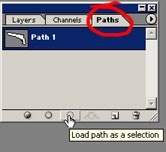
Load választás - Load utat, mint egy választás - lásd a fenti ábrát. Másolás választás: Ctrl + C. Beszúrása: Ctrl + V Visszatérve a doboz „Rétegek”, és nevezze át az új réteget az objektum neve (ebben az esetben „fegyvert” - pisztoly). Hozzon létre egy új réteget. Töltse meg fehér. Nevezd el „háttér” és mozgassa a „gun” réteg.

Deszaturációhoz: Image> Adjust> Desaturate

2) létrehozása stroke
Filter> Blur> Intelligens életlenítés a "gun" réteg:
Minőség: Magas
Mode: Él Csak
A fennmaradó opció van beállítva, hogy saját ízlése szerint. Az alábbi paraméterek ez a kép.
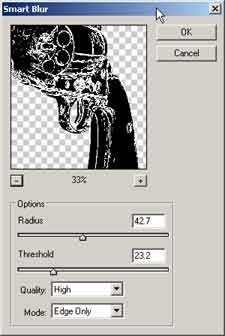
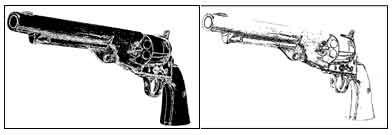
Készítsen fekete szélütés Szerkesztés> stroke. Válassza vonalvastagság alkalmas a képet.
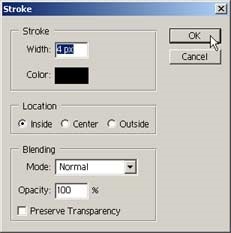
Vedd meg ezt:

Most megy a Filter> Művészi> Poster élek. Paraméterekkel, mint a képen:
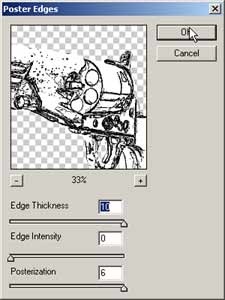
Nos, az utolsó érintés Filter> művészi> Kivágás. Paraméterekkel, mint a képen: